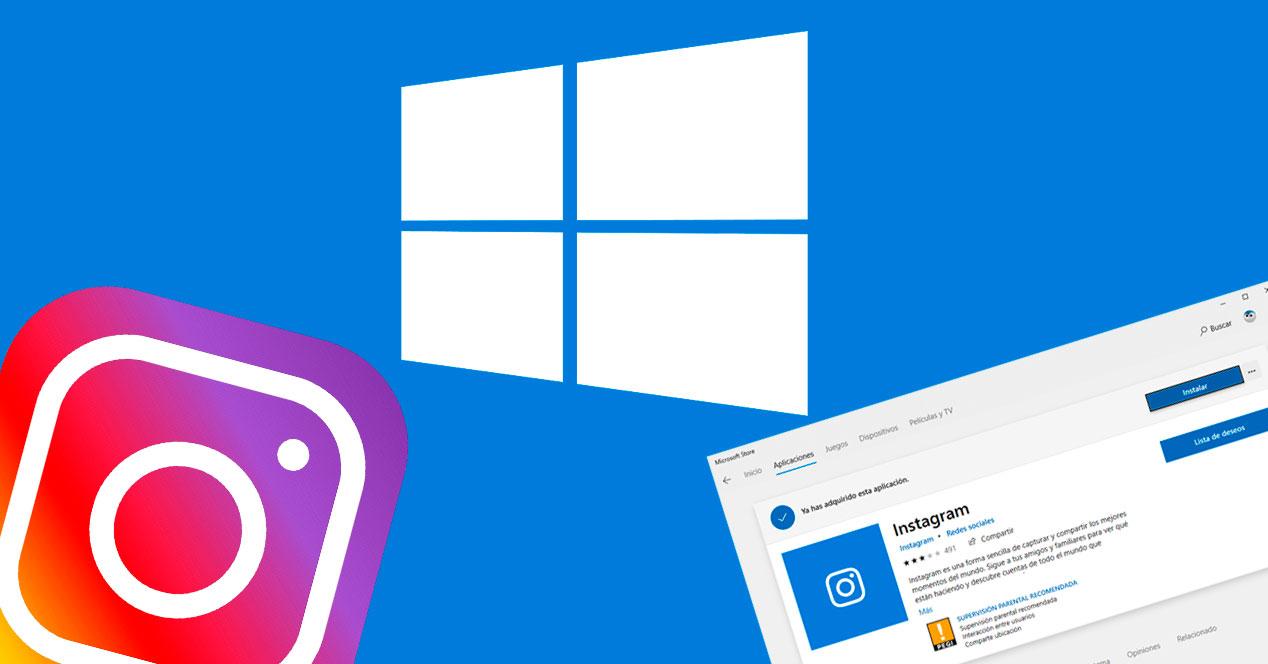Instagram es una de las redes sociales más utilizadas en todo el mundo. Esta red social es propiedad de Facebook y muchos jóvenes la prefieren puesto que se trata de una red social mucho más sencilla que su hermana mayor, centrada en mostrar lo que queremos ver: las fotos. Esta red social está diseñada especialmente para utilizarla desde cualquier smartphone, sin embargo, nunca se ha prestado especial atención en su uso desde el PC. Aunque si somos usuarios de Windows 10 o Windows 11 sí tenemos varias formas de usar Instagram desde nuestro ordenador.
Aunque hay clientes no oficiales para todas las redes sociales, nosotros no queremos entrar en dichas opciones. Estos clientes, además de tener problemas de seguridad a menudo, pueden desaparecer de la noche a la mañana, dejando a los usuarios colgados y obligándoles a buscar una alternativa.
Facebook nunca ha puesto especial interés en facilitar el uso de sus redes sociales a los usuarios de PC. La mayor parte de los usuarios acceden a ella desde smartphones, y por ello, los clientes y la mayoría de las funciones están pensados para estos usuarios. Es por ello por lo que las redes sociales más populares y usadas en todo el mundo, a pesar de todo esto, están bastante limitadas a los dispositivos móviles. Con esto lo que os queremos decir es que la mayoría utilizan estas plataformas sociales generalmente desde el móvil antes que, desde un PC con Windows o Linux, por ejemplo. Eso no quiere decir que esto no se pueda llevar a cabo en gran medida desde un equipo de sobremesa, pero tanto la experiencia como la funcionalidad general, difiere bastante.
A pesar de ello, como os decimos, sí que es posible usar Instagram desde cualquier ordenador con Windows 10. A continuación os vamos a explicar todas las formas oficiales que tenemos de poder consultar y subir contenido a la red social desde un ordenador cualquiera.
Usarlo desde cualquier navegador web
Aunque al principio no existía, hace tiempo que Instagram cuenta con una versión web. Esta nos permite consultar la red social desde nuestro ordenador necesitando tan solo usar un navegador web como Google Chrome o Firefox.
Para acceder a esta plataforma, simplemente debemos pulsar sobre el siguiente enlace e iniciar sesión con los mismos datos que usamos en nuestro móvil para entrar a esta red social.
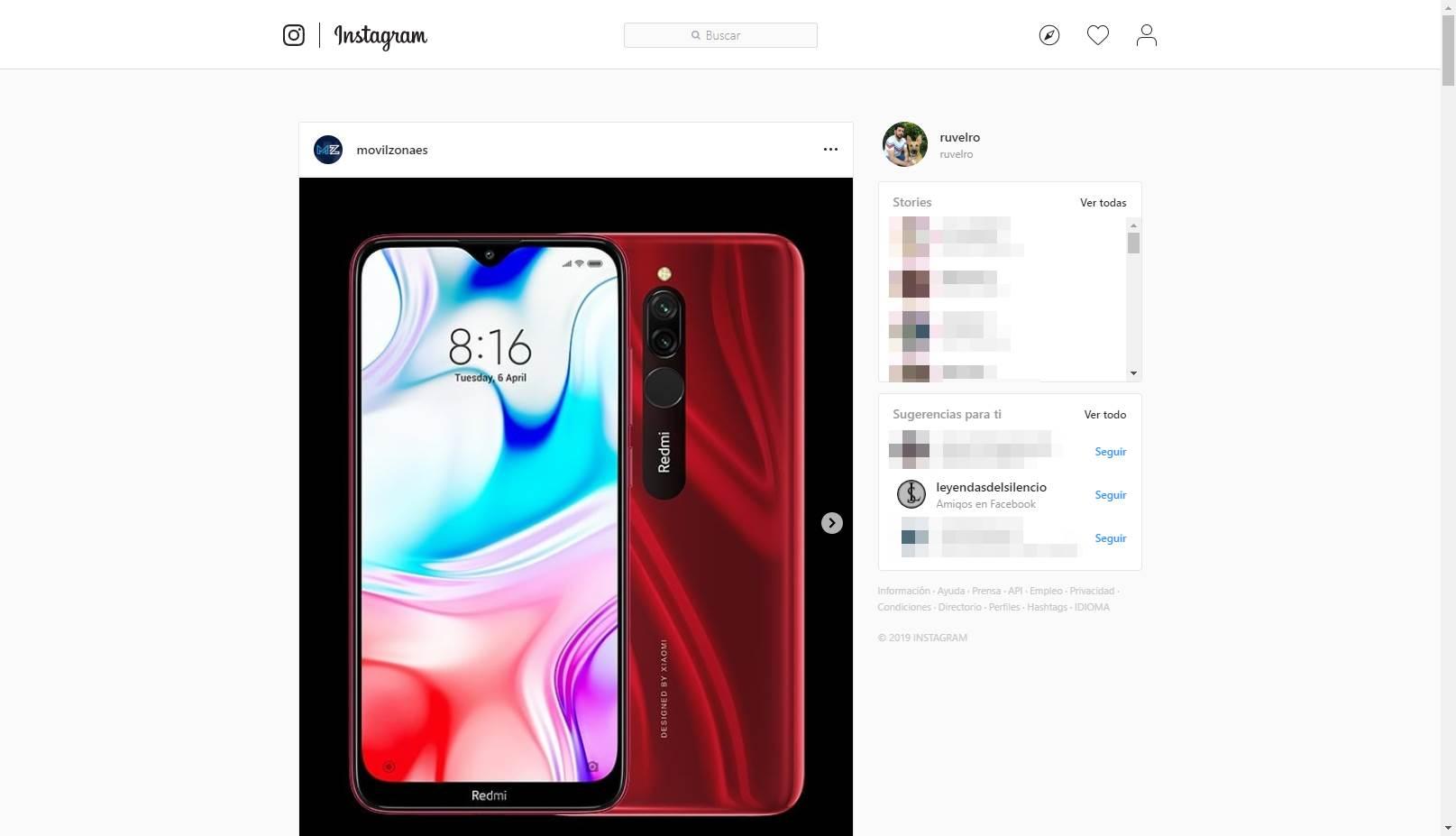
La versión web de Instagram siempre ha tenido una importante limitación que no la convertía en realmente una opción para muchos usuarios, ya que la posibilidad de publicar contenido no estaba disponible. Sin embargo, los chicos de Meta actualizaron esta plataforma para permitir a los usuarios subir y publicar cualquier contenido desde el navegador, equiparando esta versión a la disponible para móviles.
La principal limitación con la que nos vamos a encontrar en esta versión web es la misma que la versión para móviles y no es otra la imposibilidad de poder descargar cualquier tipo de contenido disponible en esta plataforma. No tenemos la posibilidad de descargar las fotos o vídeos que publiquen aquellos a los que seguimos, para guardar los correspondientes ficheros a nivel local en nuestros discos duros. Sin embargo, siempre tendremos la posibilidad de echar mano de alguna web o aplicación externa para llevar a cabo estas tareas que os comentamos.
A pesar de que la red social de fotos y vídeos no está muy por la labor de facilitarnos este tipo de acciones, otros desarrolladores intentan que podamos guardar en el equipo con Windows todo tipo de contenidos publicados en Instagram. De hecho, podemos encontrar en estos instantes soluciones que almacenan las fotos, los vídeos, los Stories, o la imagen de portada de aquellos a los que seguimos. Una vez hemos tomado esta decisión de utilizar soluciones externas para estas tareas, decir que no podemos aprovecharnos de todo ello si las cuentas a las que intentamos acceder son privadas.
Si realmente queremos usar mejor esta red social, y tenemos Windows instalado en nuestro ordenador, entonces debemos probar la app oficial de Instagram, en formato UWP.
Descarga la app oficial de Instagram para Windows
Si queremos usar un poco mejor Instagram desde nuestro ordenador, lo que podemos hacer es utilizar la app oficial de esta red social. Esta aplicación está disponible para todos los usuarios de forma totalmente gratuita a través de la Microsoft Store. Por ello, para poder descargarla es necesario ser usuarios de Windows 10.
Esta aplicación nos permite usar la red social de forma muy parecida a como lo hacemos desde nuestro smartphone. Es decir, vamos a poder ver todas las publicaciones (fotos y estados) de nuestros amigos, gestionar nuestro perfil y, además, subir nuevos contenidos, tanto fotos como estados, para compartirlos con nuestros seguidores. De hecho, se podría decir que la app de Windows para esta red social es casi un calco de la interfaz a la que estamos acostumbrados en los dispositivos móviles
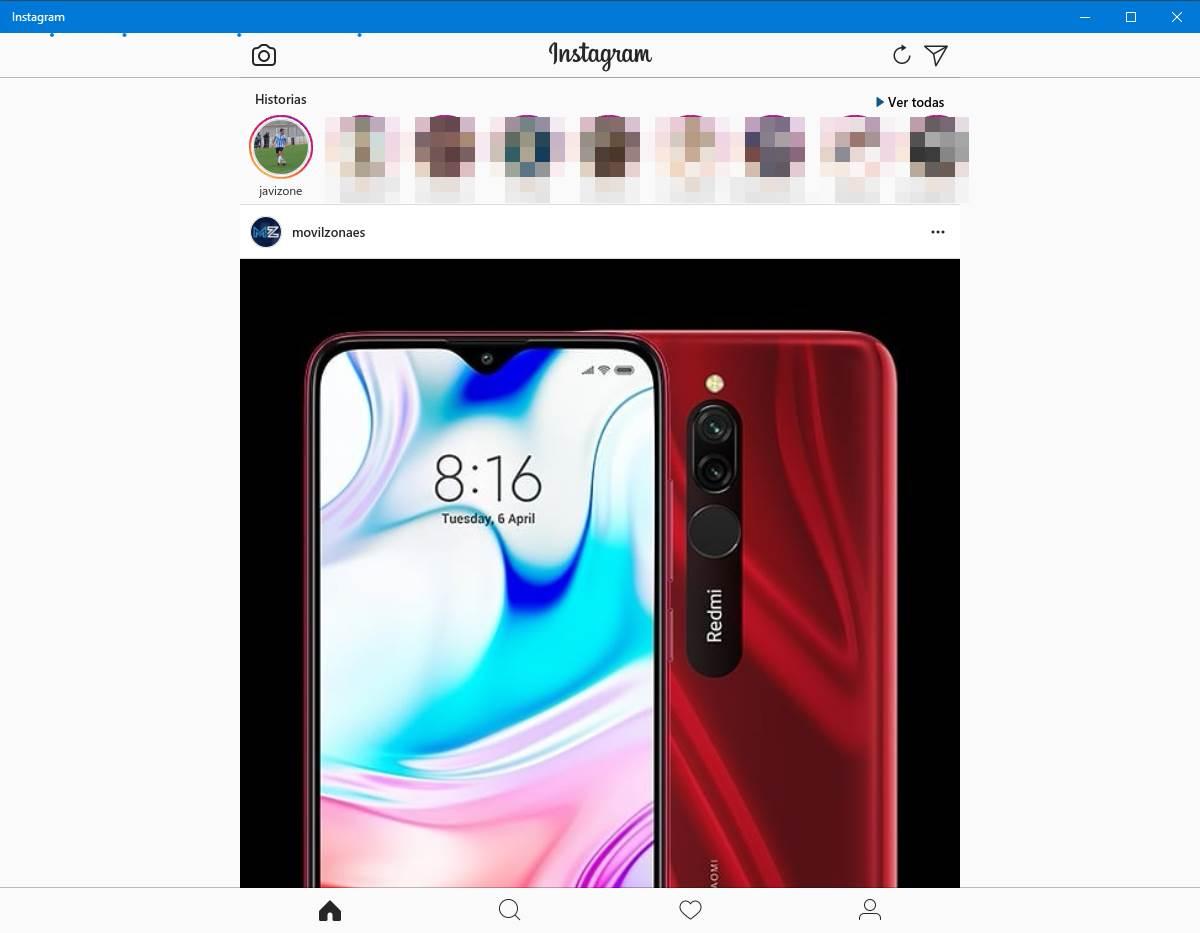
Como podemos ver, la interfaz de esta app es mucho más parecida a la de móvil, pudiendo tener prácticamente todas sus funciones a mano. No es una interfaz demasiado intuitiva para teclado y ratón, pero nos servirá para poder consultar esta red social cómodamente desde el PC.
Cómo funciona la app de Instagram en Windows
En el caso de que nos decantemos por usar la aplicación UWP de Windows para movernos por la red social de las fotos, lo primero que destaca de la misma es lo fluido que funciona. Es evidente que antes de nada debemos introducir las credenciales correspondientes de la cuenta personal de Instagram. A partir de ahí nos encontramos con una interfaz de usuario bastante parecida a la que vemos en la versión web de esta.
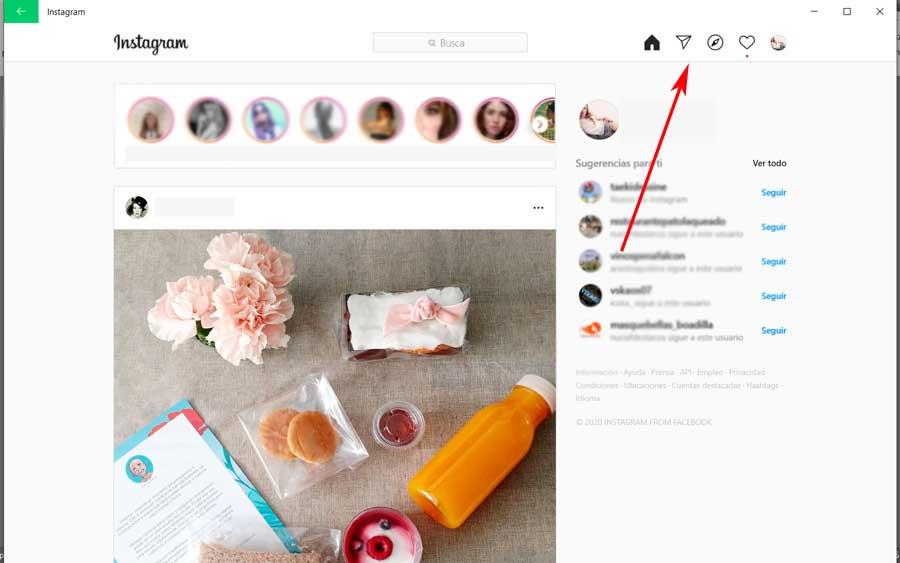
Así, en la esquina superior derecha nos encontramos con los correspondientes accesos directos que nos permiten dirigirnos a varios apartados de la cuenta. Con esto nos referimos a consultar los mensajes directos, las últimas interacciones con nuestros contenidos publicados, o ir a nuestro muro. De igual modo y como no podía ser de otro modo, desde aquí tendremos la posibilidad de consultar las publicaciones de resto de cuentas, enviar mensajes privados, publicar comentarios, o señalar como Me gusta nuestros preferidos.
Limitaciones que encontramos
Tal y como os comentamos antes, por regla general la mayoría de los usuarios tienden a usar casi todo el tiempo sus redes sociales desde el móvil. Esto es algo que igualmente sucede con la plataforma de las fotos, Instagram, de la que os hablamos en estas líneas. Quizá sea por comodidad o por costumbre, pero también hay que admitir que a veces los desarrolladores casi son a lo que nos obligan. Os decimos todo esto porque en el PC, al menos en este caso, nos encontramos con un serio escollo o limitación al usar esta plataforma e interactuar con otros. Cierto es que la interfaz es muy similar a la del móvil, y esta app UWP tiene muchas e interesantes funciones integradas.
Hay que tener en cuenta que además de visualizar los contenidos de otras cuentas, uno de los principales objetivos de estas plataformas, es compartir experiencias propias. En este caso en concreto esto es algo que llevamos a cabo a través de fotos y vídeos que publicamos en nuestro perfil personal.
Os contamos todo esto porque al igual que sucede con la versión web de Windows que usamos desde cualquier navegador, la UWP de la que os hablamos aquí, e un principio no nos permitía publicar contenidos en nuestra cuenta para hacerlos públicos. Como os podréis imaginar, para ello nos veíamos en la obligación de seguir dependiendo de la versión para dispositivos móviles que usamos habitualmente.
Sin embargo, es importante saber que poco a poco los máximos responsables de esta aplicación oficial de Windows para utilizar la red social de Instagram, ha evolucionado. básicamente con esto os queremos decir que mientras que en sus primeros meses de vida la app no nos permitía hacer publicaciones desde el equipo de sobremesa, con el paso del tiempo esto cambió.
Es por ello por lo que en estos instantes ya tenemos la posibilidad de compartir fotos desde el cliente de Windows tal y como lo haríamos desde un dispositivo móvil. Es más también merece la pena destacar que tenemos la posibilidad de aplicar filtros o retocar ligeramente la foto con algunas funciones básicas desde la propia aplicación oficial de Instagram. Esto nos abre un amplio abanico de posibilidades sí nos conectamos directamente a la red social desde el equipo de sobremesa basado en Windows.
Esta es una función que se terminó de implementar debido a las peticiones de los clientes y usuarios que requerían la posibilidad de hacer publicaciones propias desde el PC.
Por otro lado, tal y como os hemos mencionado antes que sucedía con la versión web a la que accedemos desde el navegador, la UWP de Instagram aquí también nos propone una importante limitación. De igual modo tampoco tendremos la posibilidad de descargar contenidos de otros a las unidades de disco del ordenador. A pesar de tratarse de una aplicación especialmente diseñada para mostrarnos las fotos y vídeos publicadas por otros, no tendremos la posibilidad de guardar estos contenidos en el equipo desde aquí.
Cómo crear un acceso directo a Instagram desde Chrome
Eso sí, como os comentamos anteriormente, uno de los usos más comunes en este sentido cuando nos encontramos sentados frente un PC, es usar la versión web de Instagram. Quizá sea lo más cómodo, aun podemos facilitaros un poco más las cosas. Para ello, lo que podemos hacer es crear un acceso directo de la versión web de la red social. Con esto lo que os queremos decir es que podremos acceder a Instagram como tal sin tener que abrir antes el navegador para que podamos acceder a la misma rápidamente.
Pues bien, para poder lograr esto, lo primero que hacemos es situarnos en la web de Instagram de manera convencional. Tras ello, una vez que se ha cargado la misma, pinchamos en el menú de Chrome, el situado en la esquina superior derecha del programa. Así, entre las opciones que aparecen, no tendremos más que seleccionar la llamada Más herramientas y pinchar en Crear acceso directo.
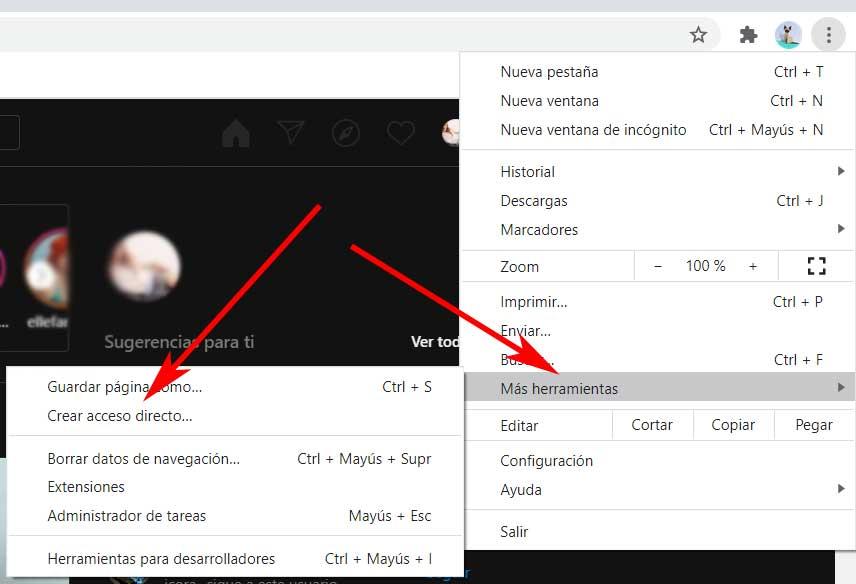
Así, como vemos, tenemos varias alternativas para disfrutar de nuestra red social favorita, directamente desde Windows. Partiendo de la base de que esta es una red social que no para de crecer en cuanto a usuarios y contenidos, si trabajamos habitualmente en un equipo de sobremesa tenemos varias alternativas para seguir disfrutando de todo ello.
¿Es igual usar Instagram desde el PC que desde un móvil?
Que podamos usar la red social de Instagram en Windows desde el ordenador no significa que vayamos a tener la misma experiencia que al usarla desde un smartphone. Instagram es un claro ejemplo de cómo las redes sociales están diseñadas para llevarlas siempre encima, en el bolsillo, dejando de lado un poco a los usuarios de PC.
El contenido principal de esta red social son los vídeos y las fotos. Y una de las principales limitaciones que nos encontramos al acceder a esta red social desde Windows es precisamente el no poder acceder a la cámara de nuestro PC, en caso de tenerla. Sí que podemos ver las fotos de nuestros seguidores, y comentar. Pero a la hora de subir contenido nuevo vamos a estar mucho más limitados.
Poco a poco, Facebook trabaja para mejorar el uso de su red social desde otro tipo de dispositivos, como es el caso de los PCs con Windows. Sin embargo, aún queda mucho trabajo por delante antes de que la app que podemos bajar desde la Microsoft Store sea idéntica en funciones a la app que podemos usar desde cualquier móvil. Y eso solo es culpa de los desarrolladores.
Usa el Subsistema de Windows 11 para Android
Si estamos usando Windows 11, el último sistema operativo de Microsoft, y tenemos un ordenador de gama alta, en lugar de recurrir a los limitados programas que nos ofrecen los desarrolladores para usar estas redes sociales lo que podemos hacer es aprovecharnos de la virtualización de Hiper-V y usar, directamente, la app de Android en el PC.
El Subsistema de Android para Windows se aprovecha de Hyper-V para virtualizar un entorno de Android totalmente funcionar dentro de Windows de manera que podamos instalar y ejecutar todo tipo de apps para móviles en el PC. Simplemente debemos buscar la app de Instagram (tenemos que buscarla en tiendas alternativas, ya que no tenemos una Play Store), bajarla, instalarla y listo.
Una vez instalada esta app, Instagram funcionará en Windows igual que en el móvil. Podremos hacer uso de todas (o casi todas) las funcionalidades que nos ofrece esta app sin ningún problema, por lo que vamos a poder realizar exactamente las mismas funciones disponibles actualmente en la aplicación. Si utilizamos de forma indistinta la aplicación y la versión web, cabe la posibilidad de que nos encontramos las nuevas funciones que Instagram añada, ya que la versión web no es una prioridad para Meta, o al menos es lo que da a entender.